最近,有一些windows10绿茶系统下载用户反映自己为了网络安全,因此修改了wifi密码,可是在修改后却不知道怎么让电脑忘记之前WiFi密码重新连接路由器。这该怎么办呢?接下来,小编就向大家分享windows10笔记本系统下载下修改wifi密码后重新连接路由器的方法。
具体方法:
1、首先点击笔记本右下角wifi图标,然后点击网络设置;
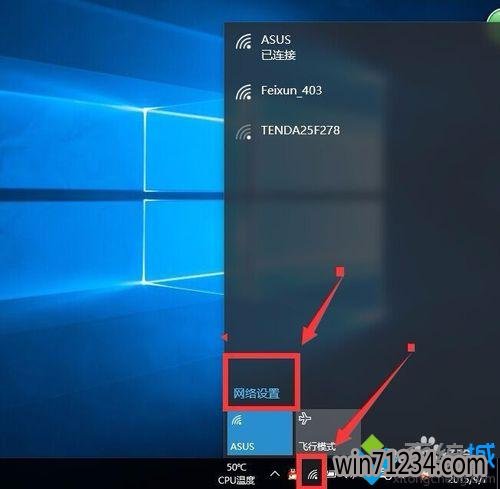
2、选择WLAN ,找到—管理WI-FI设置;
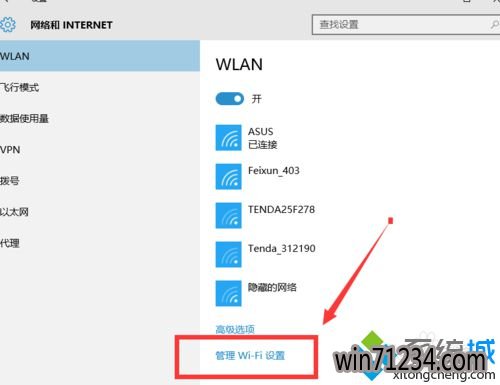
3、进去wifi设置之后,点击wifi的名称,就会有忘记的选项了。退出后重新搜索wifi输入wifi新密码就OK啦。
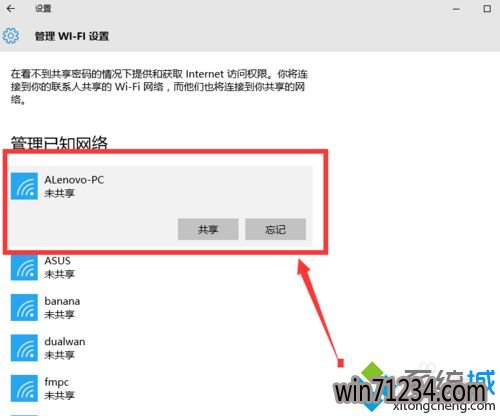
以上就是windows10大番茄系统下载修改wifi密码后重新连接路由器的具体方法介绍了。有需要的用户,不妨按照懒人系统下载小编的方法操作看看吧!
相关推荐:
win10大蕃薯系统下载如何查看wifi密码?windows10查看已连接的wifi密码的两种方法